Skapa prenumerationer
Senast uppdaterad: 3 juni 2025
Tillgänglig med något av följande abonnemang, om inte annat anges:
|
|
Med Prenumerationer kan du automatisera hanteringen av prenumerationer och återkommande fakturering. Använd Prenumerationer för att automatisera återkommande betalningar med dina kunder eller skicka återkommande fakturor med begäran om betalning.
I den här artikeln får du veta mer om hur Prenumerationer fungerar och hur du skapar dem.
Innan du skapar och hanterar prenumerationer ska du lära dig hur du konfigurerar prenumerationer på ditt konto.
Så här fungerar Prenumerationer
Prenumerationer kan ställas in på två sätt:
- Återkommande betalningar: Automatisera insamlingen av betalningar. HubSpot debiterar automatiskt köparen baserat på den faktureringsfrekvens som du anger i betalningslänken eller offerten, så du behöver inte skapa separata betalningslänkar eller offerter för att samla in betalningar för prenumerationer.
- Återkommande fakturering: automatisera faktureringen av kunder. Skicka fakturor med en återkommande faktureringsfrekvens för att begära betalning. Fakturor kan betalas vid mottagandet eller ha nettobetalningsvillkor.
Om du vill samla in betalningar för Prenumerationer online måste du konfigurera något av följande alternativ för hantering av betalningar:
- HubSpot betalningar: konfigurera HubSpot betalningar, HubSpots inbyggda alternativ för hantering av betalningar, som är tillgängligt för konton Starter, Professional och Enterprise.
- Stripe-betalningsbehandling: anslut ditt befintliga Stripe-konto för att använda Stripe för betalningsbehandling, vilket är tillgängligt för alla prenumerationer.
Observera: om du använder Stripe som ett alternativ för betalningsbehandling, när du skapar prenumerationer i HubSpot, kommer prenumerationer inte att skapas i Stripe.
Processen för prenumerationer
När en köpare köper ett återkommande radobjekt sker följande:
- Superadmins på ditt konto, och köparen, kommer att få en betalningsavisering för den första betalningen av prenumerationen. Läs mer om hur du ställer in dina av iseringar i HubSpot.
Köparens kvitto Kvitto från handlare 

- En Prenumerationspost skapas för att spåra återkommande fakturering och betalningar.
- För prenumerationer med automatisk betalning från offerter och Betalningslänkar kommer Prenumerationsposten automatiskt att associeras med kontakten som betalade och alla Affärer som är associerade med de offerter eller Betalningslänkar som betalades.
- För prenumerationer med manuell inkassering av betalningar som konverteras från offerter eller Affärer kommer Prenumerationsposten automatiskt att associeras med kontakten, företaget, den associerade faktureringskontakten (om inställningen för association av faktureringskontakt är aktiverad), Affären och offerten som den konverterades från.
- För Prenumerationer som skapas från början väljer du vilken kontakt, vilket företag och vilken faktureringskontakt som ska associeras med prenumerationen.
Observera: en ny affär kommer inte att skapas för återkommande betalningar, även om du har aktiverat inställningen Tillåt att betalningslänkar skapar nya affärer i inställningarna för betalningslänkar. Återkommande betalningar registreras på Prenumerationsposten, som är associerad till alla affärer som prenumerationen är associerad till.
-
- Radobjekt med samma faktureringsfrekvens, faktureringsvillkor, faktureringsstartdatum och antal betalningar spåras på samma Prenumerationspost, eftersom de kan faktureras tillsammans.
- Radobjekt med olika faktureringsfrekvenser, faktureringsvillkor, startdatum för fakturering och antal betalningar spåras på separata Prenumerationsposter. Om en Betalningslänk till exempel innehåller två återkommande radobjekt, ett månadsvis och ett årsvis, skapas två Prenumerationsposter. På samma sätt, om en Betalningslänk har två radobjekt med olika faktureringsvillkor, skapas två Prenumerationsposter.
- Om en återkommande betalning görs via en bankdebitering, t.ex. ACH, skapas ett Prenumerationspost när betalningen har auktoriserats och skickats, även om betalningen fortfarande är väntande.
-
Om du har valt Automatisk förnyelse tills den sägs upp i rullgardinsmenyn Faktureringsvillkor för ditt radobjekt kommer det inte att finnas något slutdatum för prenumerationen. Du kan ställa in ett slutdatum när du lägger till radobjekten.
- När nästa förfallodag för betalningen inträffar debiterar HubSpot automatiskt köparen med den betalningsmetod som de ursprungligen köpte med, eller med den lagrade betalningsmetoden, om detta alternativ valdes när prenumerationen skapades. Om kunden behöver uppdatera denna betalningsmetod kan du skicka en länk till dem för att uppdatera den.
- För varje debitering kommer HubSpot att e-posta ett kvitto till köparen och egenskaperna på Prenumerationsposten i HubSpot kommer att uppdateras. Du kan också aktivera påminnelse e-post för att meddela köparen 14 dagar före nästa betalning av prenumerationen.
- HubSpot skickar e-postmeddelanden till kontoadministratörer när en betalning av en prenumeration görs eller misslyckas. Du kan stänga av dessa aviseringar i dina aviseringsinställningar.
Skapa prenumerationer
Nedan kan du lära dig hur du automatiskt debiterar kunder för deras prenumerationer via betalningslänkar och offerter, eller hur du skickar återkommande fakturor för att samla in betalningar för prenumerationer.
Om du vill importera befintliga prenumerationer kan du läsa den här artikeln i kunskapsbasen.
Samla in återkommande betalningar
Prenumerationer upprättas automatiskt när en köpare köper ett återkommande radobjekt. Skapa en Betalningslänk eller en offert med återkommande radobjekt för att samla in betalning från din köpare. Du kan också skapa en Betalningslänk direkt från indexsidan Prenumerationer:
- I ditt HubSpot-konto navigerar du till Handel > Prenumerationer.
- Klicka på Skapa prenumeration uppe till höger.
- Klicka på Dela en betalningslänk.
- Fortsätt att skapa betalningslänken och se till att lägga till återkommande radobjekt.
Skicka återkommande fakturor
Du kan skicka återkommande fakturor till kunder och automatiskt eller manuellt samla in betalningar. Så här ställer du in automatisk fakturering via prenumerationer med dina kunder:
- I ditt HubSpot-konto navigerar du till Handel > Prenumerationer.
- Klicka på Skapa prenumeration uppe till höger.
- Klicka på Skicka en återkommande faktura.

- Om du vill lägga till en kontakt för fakturering i prenumerationen klickar du på add Lägg till kontakt. Välj en befintlig kontakt i den högra panelen eller klicka på Skapa ny för att skapa en ny kontakt.
- Om du vill lägga till ett fakturerande företag i prenumerationen klickar du på add Lägg till företag. Välj ett befintligt företag i den högra panelen eller klicka på Skapa nytt för att skapa ett nytt företag. Det är valfritt att lägga till ett företag, men prenumerationen måste ha en kontakt.
- Om du vill lägga till en faktureringsadress klickar du på Redigera under Faktureringsadress. I den högra panelen anger du faktureringsadressen. Denna adress kommer att visas på fakturorna som skickas till kunden och är valfri.
- Lägg till dina återkommande radobjekt.
- Under Inkassering av betalning väljer du din inkasseringsmetod:
-
- Debiteraprenumerationen automatiskt: debitera fakturan till en kunds lagrade betalningssätt. Både du och kunden får ett kvitto via e-post.
- Manuellt samla in betalning på varje faktura : samla manuellt in betalningen för fakturan för prenumerationen.
-
-
- Klicka på rullgardinsmenyn Villkor för betalning och välj när betalningen ska förfalla.
-

-
-
- Växeln Acceptera betalningar online kommer att vara påslagen som standard. De förifyllda alternativen på den här skärmen återspeglar vad som har ställts in i inställningarna för betalningar. Avaktivera Acceptera betalningar online om du planerar att ta emot betalningar på ett annat sätt.
- Markera eller avmarkera kryssrutorna Accepterade betalningsformer för att välja de betalningstyper som du accepterar för den här prenumerationen.
- Markera eller avmarkera kryssrutan Inkassering av faktureringsadress för kreditkortsköp för att välja om du vill samla in faktureringsadressen för dina kunder.
- Markera eller avmarkera kryssrutan Inkassering av leveransadress för att välja om du vill samla in leveransadressen för dina kunder.
- Markera kryssrutan Lagra betalningsmetoder för framtida deb iteringar för att samla in kundens betalningsuppgifter vid utcheckningen för framtida debiteringar.
-
Observera: om en köpare samtycker till att lagra sin betalningsmetod när han/hon betalar för den Prenumeration du skapar, kommer framtida Prenumerationer inte att debiteras automatiskt mot den lagrade betalningsmetoden. Prenumerationer kan endast debiteras automatiskt till en köpare som redan har samtyckt till att lagra sin betalningsmetod innan prenumerationen skapades. Om du automatiskt vill debitera en ny lagrad betalningsmetod för en befintlig aktiv prenumeration skapar du prenumerationen igen och väljer alternativet Debitera prenumerationen automatiskt och avbryter sedan den tidigare prenumerationen.

- Klicka påalternativet Fakturainställningar för att tillämpa inställningar på fakturor som är associerade med denna prenumeration:
-
- Om du vill lägga till anteckningar för din köpare på fakturan lägger du till dem i fältet Fakturakommentarer. Använd textalternativen längst ner i textfältet för att formatera din text, lägga till en hyperlänk eller infoga ett avsnitt. Läs mer om hur du lägger till en standardkommentar som ska visas på varje faktura i inställningarna för fakturan.
- Under Leverans av faktura markerar du kryssrutan Skicka fakturor automatiskt till kunden på varje faktureringsdatum för att automatiskt skicka fakturorna till kunden på faktureringsdatumet. E-post med påminnelser hanteras via inställningarna för fakturan.
- Under Fakturans skatte-ID väljer du eventuella skatte-ID som ska ingå i fakturan. Läs mer om hur du lägger till skatte-ID i inställningarna.
- Klicka på rullgardinsmenyn Språk och välj ett språk.
- Klicka på rullgardinsmenyn Lokal och välj en lokal.
- Alla anpassade egenskaper som har konfigurerats i prenumerationsinställningarna visas under Anpassade fält för prenumerationer . Om inställningen att tillåta användare att åsidosätta dessa fält har aktiverats kan du göra ändringar i dem när du skapar fakturan.

- När du är klar klickar du på Skapa uppe till höger.
- I dialogrutan klickar du på Skapa för att bekräfta prenumerationen, eller klicka på Avbryt för att gå tillbaka och redigera prenumerationen.
Andra sätt att skapa prenumerationer
Du kan också skapa en prenumeration:
- I sidofältet för andra register. Om du inte kan se Prenumerationer i det högra sidofältet för ett register , lär dig hur du anpassar registret.
- Genom att konvertera en publicerad offert till en prenumeration:
- I ditt HubSpot-konto navigerar du till CRM > Affärer.
- Klicka på namnet på en affär.
- Navigera till avsnittet Offerter i den högra sidofältet.
- Håll muspekaren över en befintlig offert som har återkommande radobjekt, klicka på Åtgärder och klicka sedan på Konvertera offert till prenumeration. Om affären inte har återkommande radobjekt visas alternativet Konvertera affär till faktura. Läs mer om fakturor.
Använda prenumerationer i andra HubSpot-verktyg
Du kan använda data från prenumerationer i andra HubSpot-verktyg, inklusive arbetsflöden, listor och rapporter.
- Skapa prenumerationsbaserade arbetsflöden (endastProfessional och Enterprise ) för att automatisera åtgärder baserade på information om prenumerationer. Du kan till exempel skicka ett internt meddelande till ditt team när en prenumerations status har förfallit eller automatiskt uppdatera prenumerationsägaren. Läs mer om Utlösare för registrering av prenumerationer
- Spåra återkommande intäkter i analysverktyget för prenumerationer eller skapa en anpassad rapport baserad på prenumerationsdata. När du skapar en anpassad rapport ska du välja Prenumerationer som datakälla, eller det enskilda objektet om du skapar en anpassad rapport för ett enskilt objekt.
- Segmentera dina kontakter eller företag i listor baserat på prenumerationsegenskaper. Skapa till exempel en lista med kontakter med ett känt slutdatum för prenumerationen och skicka sedan ett e-postmeddelande till listan med kontakter där du uppmuntrar dem till förnyelse.
Ett exempel på en prenumeration
Här är ett exempel på hur en prenumeration kan hjälpa ett företag som säljer kaffebönor via en prenumeration till kunder. Denna process kan också tillämpas på ett företag som säljer sina tjänster via prenumerationer till kunder.
Lägg upp dina produkter eller tjänster i biblioteket för produkter
Det första steget är att lägga till de produkter du säljer i biblioteket för produkter. Ett exempel:
Produkt 1:
- Produktens namn: Bara en kopp till - 1 KG Prenumeration
- Pris: $25.00
- Frekvens för återkommande fakturering: Månadsvis
Produkt 2:
- Produktens namn: Kaffe är mitt bränsle - 500g Prenumeration
- Pris: $18.00
- Frekvens för återkommande fakturering: Två gånger i veckan
Produkt 3:
- Produktens namn: Coffee casual - 250g Prenumeration
- Pris: $12.50
- Frekvens för återkommande fakturering: Månadsvis
Genom att skapa varje kaffeerbjudande som produkter kan du enkelt lägga till dem i affärer och spåra intäkter som är kopplade till varje Prenumerationstyp.

Konfigurera inställningar för prenumerationer
Därefter konfigurerar du dina inställningar för prenumerationer.
Skapa en betalningslänk
Nu skapar du en betalningslänk. Denna kommer att användas för att dina köpare ska kunna köpa sina prenumerationer.
- Klicka på Skapa betalningslänk.
- Ge din betalningslänk ett tydligt namn, till exempel 1 KG månatlig prenumeration på kaffebönor.
- Följ dessa steg för att lägga till de produkter som du lade till tidigare som radobjekt i din Betalningslänk (se till att radobjekten är inställda som återkommande radobjekt).
- Lägg till ditt företags logotyp, anpassa knapptexten (t.ex. Prenumerera nu och spara) och konfigurera e-postmeddelanden för bekräftelse.
- När du är klar med att konfigurera din betalningslänk klickar du på Skapa.
Betalningslänken kan sedan delas med kunderna direkt eller länkas till från ditt innehåll.
Om du föredrar att fakturera kunderna för varje betalning av prenumerationen skapar du en prenumeration med återkommande fakturor.
Köpta prenumerationer
- När en köpare köper en prenumeration skapas en prenumerationspost i HubSpot. Du kan visa och hantera prenumerationerna från indexsidan för prenumerationer.
- Prenumerationen kommer att fortsätta att faktureras tills kunden avbryter eller du avbryter för deras räkning.
- Varje Prenumerationspost visar viktiga detaljer som kunden, de produkter som prenumereras, faktureringsfrekvensen, nästa faktureringsdatum och prenumerationsstatus.
- Eftersom dessa prenumerationer är länkade till kontaktregister i ditt CRM får du värdefulla insikter om dina prenumeranter. Du kan se deras köphistorik, engagemang i dina e-postmeddelanden för marknadsföring med mera. Detta möjliggör personlig kommunikation och riktade erbjudanden.
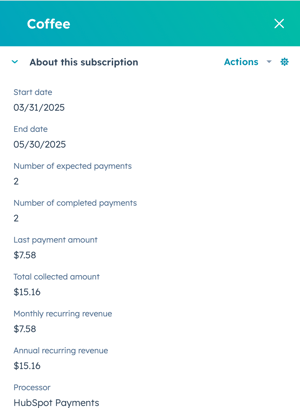
- Du kan ställa in automatiserade arbetsflöden som utlöses av nya prenumerationer (endastProfessional och Enterprise ). Till exempel
- Skicka ett välkomst e-postmeddelande med information om deras första leverans.
- Skapa en uppgift för ditt team att följa upp nya prenumeranter efter deras första månad.
- Registrera prenumeranter på en specifik lista för marknadsföring för exklusivt innehåll och erbjudanden.
Rapport om prenumerationer
Nu när du säljer prenumerationer kan du använda analyspaketet för handel för att spåra prenumerationstillväxt, bortfallskvot och andra viktiga mått för dina prenumeranter.
